
1. Open the picture you want and make a new file in Photoshop.

2. Create a New Layer
3. Select the Gradient tool. Change the mode to overlay and also opacity to 51%.Fill this layer with a gradient of any kind.
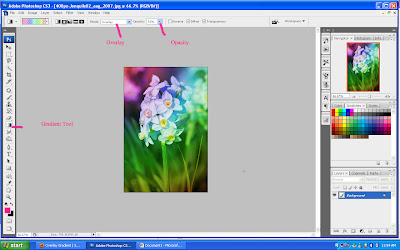 We got the results.
We got the results.Send your Design, Code or any other creations to qualitypointmail@gmail.com for showing them here.


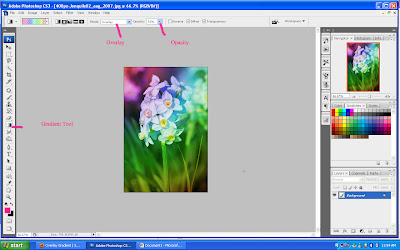 We got the results.
We got the results.
No comments:
Post a Comment